Android에서 사용자 지정 벨소리를 만들고 변경하는 방법
각 안드로이드 폰에는 몇 가지 벨소리와 알람이 있지만 항상 최상의 옵션은 아닙니다. 너무 부드럽거나 너무 시끄럽거나 그냥 성가실 수 있습니다. 당신이 원하는 것은 당연합니다. 안드로이드에서 벨소리를 노래로 변경하세요 기기. 좋아하는 노래의 클립을 사용하거나 특별한 트랙을 녹음하고 싶을 수도 있습니다. 어쨌든 이 가이드는 핸드셋에서 빠르게 하는 방법을 알려줍니다.
페이지 내용:
1부: 안드로이드 벨소리 만들기 원스톱 솔루션
우리는 매일 컴퓨터를 사용하면서 문서, 사진, 비디오 등과 같은 많은 수의 파일을 쉽게 축적할 수 있으며, 여러 번 반복적으로 다운로드하거나 저장했다는 사실을 깨닫지 못할 수도 있습니다. 시간이 지남에 따라 이러한 파일은 조용히 많은 하드 디스크 공간을 차지하고 시스템 성능을 저하시킵니다. 이 경우 중복 파일 파인더를 사용하는 것이 좋지만, 이에 대해 잘 모른다면 필요한 이유는 다음과 같습니다.
Android 폰에서 벨소리를 변경하기 전에 벨소리 메이커가 필요할 수 있습니다. 이 시점에서 우리는 다음을 권장합니다. Apeaksoft MobieTrans. 좋아하는 노래를 사용하여 Android용 벨소리를 만들 수 있습니다. 더 중요한 것은 편집 후 핸드셋에 사용자 지정 벨소리를 추가할 수 있다는 것입니다.
- PC나 Android의 노래로 벨소리를 만들어보세요.
- 벨소리 제작에 사용자 정의 옵션을 제공합니다.
- 벨소리를 하드 디스크에 백업하세요.
- 편집이 완료되면 벨소리를 전송합니다.
- 다양한 안드로이드 브랜드를 지원합니다.
안전한 다운로드

안드로이드에서 벨소리를 만들고 변경하는 방법
1 단계 벨소리 제작기 설치
PC에 설치만 하면 최고의 벨소리 제작 소프트웨어를 엽니다. 다음으로, 편집 후 바로 Android 기기에 벨소리를 전송하려면 호환되는 케이블로 Android 휴대전화를 컴퓨터에 연결합니다. 다음으로 이동 도구 상자 탭을 클릭하고 벨소리 메이커.
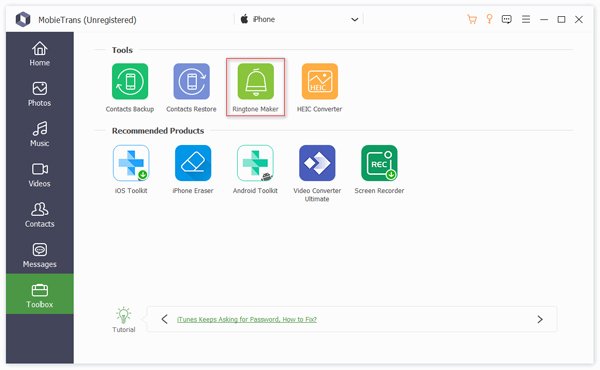
2 단계 노래 추가
이제 두 가지 옵션이 있습니다. 장치에서 파일 추가 and PC에서 파일 추가. 휴대폰에서 노래를 편집하려면 전자를 선택하세요. PC에서 노래로 벨소리를 만들려면 후자를 선택하세요.
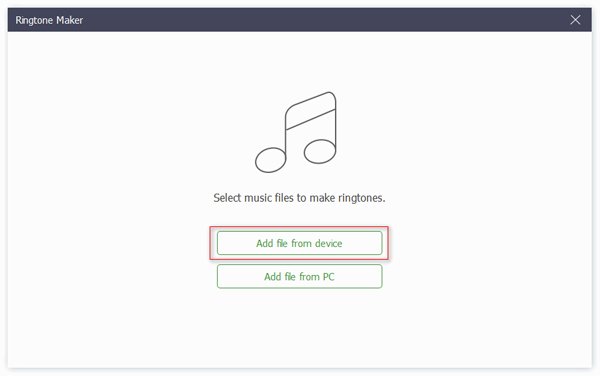
3 단계 안드로이드 벨소리 만들기
노래를 재생하려면 클릭하세요 시작점 설정 벨소리 시작부분에 를 눌러주세요 종료 지점 설정 마지막에 볼륨을 조절하고 디렉토리를 설정하세요. PC에 저장 필드를 치면서 엽니다 버튼을 클릭합니다. 벨소리를 휴대폰으로 직접 전송하려면 옆에 있는 상자를 체크합니다. 장치에 추가. 마지막으로 클릭하세요 생성 버튼. 이 프로그램은 또한 당신을 도울 수 있습니다 iPhone에서 iPhone으로 벨소리 보내기.
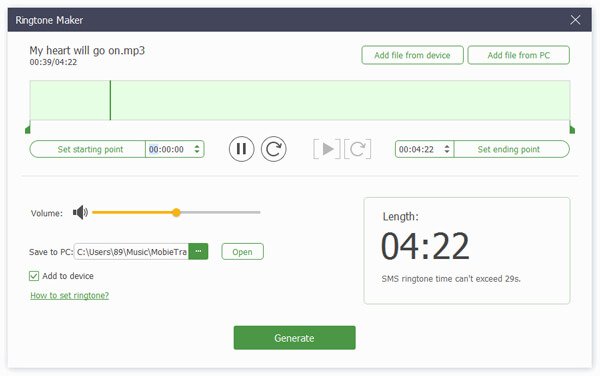
2부. 설정에서 안드로이드 벨소리를 변경하는 방법
다양한 브랜드의 안드로이드 기기에서 벨소리를 변경하는 워크플로는 약간 다릅니다. 따라서 주요 안드로이드 폰 브랜드에 대한 절차를 각각 보여드리겠습니다.
삼성 갤럭시에서
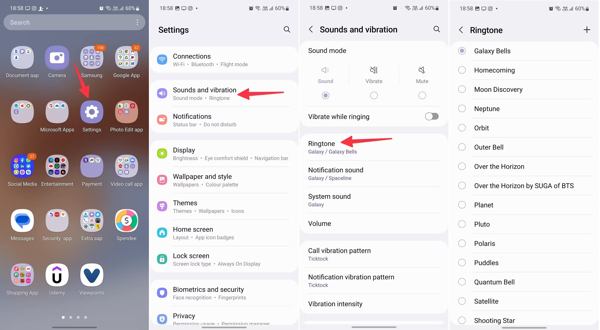
1 단계 삼성에서 벨소리를 변경하려면 다음을 엽니다. 설정 앱 서랍에서 앱을 선택하세요.
2 단계 왼쪽 메뉴에서 소리와 진동, 탭 벨소리.
팁 : Android에서 알림 벨소리를 변경하려면 탭하세요. 알림 소리 대신.
3 단계 여기에서 목록에서 내장 벨소리를 선택할 수 있습니다. 사용자 지정 벨소리를 설정하려면 추가 오른쪽 상단의 버튼을 클릭하고 계속 진행하세요.
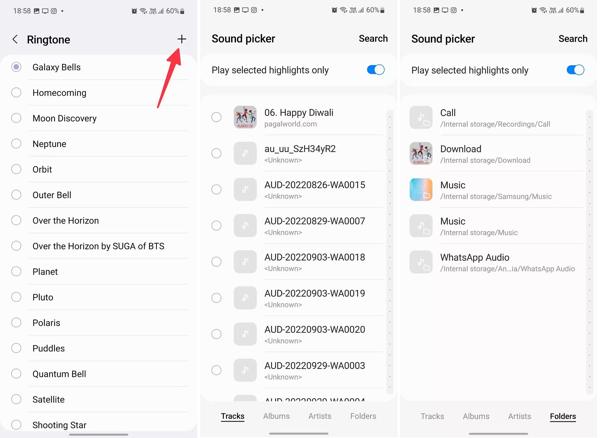
4 단계 원하는 노래를 탐색하여 선택하십시오. 다음으로, 관습 섹션 벨소리 화면을 클릭하고 가져온 노래를 선택하세요.
Google 픽셀에서
1 단계 실행 설정 앱을 휴대 전화에 추가합니다.
2 단계 로 이동 소리 및 진동하고 전화 벨소리. Android에서 알림 벨소리를 변경하려면 다음으로 이동하세요. 소리 및 진동 and 기본 알림 소리.
3 단계 그러면 카테고리별로 정리된 내장 벨소리가 나타납니다.
4 단계 사용자 정의 벨소리를 변경하려면 다음으로 이동하세요. 내 소리를 탭하세요. 추가 버튼을 클릭하고 원하는 노래를 선택하세요. 이 내장 기능은 다음과 같은 데 도움이 될 수 있습니다. 벨소리 만들기.
Motorola에서
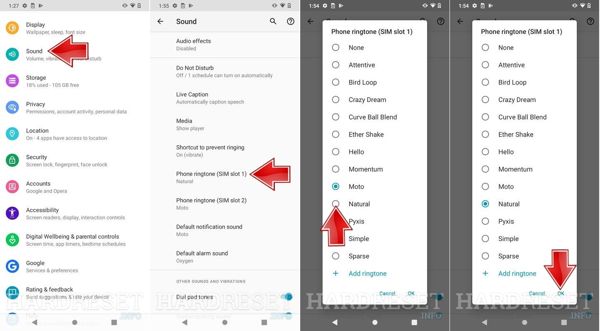
1 단계 로 이동 소리 당신의 탭 설정 모토로라 벨소리를 변경해야 할 때 사용하는 앱입니다.
2 단계 가볍게 두드리다 전화 벨소리. 휴대폰에 SIM 카드가 두 개 있는 경우, 기본 카드에 대한 옵션을 선택하세요.
3 단계 다음으로, 좋아하는 벨소리를 선택하고 탭하세요. OK. 사용자 지정 벨소리를 사용하려면 을 탭하세요. 벨소리 추가, 지시에 따라 완료하세요.
3부. 연락처 앱에서 Android 벨소리를 변경하는 방법
위의 방법은 모든 연락처의 Android 벨소리를 변경하는 데 사용됩니다. 때때로 특정 연락처에 대해 고유한 벨소리를 설정하고 싶을 수 있습니다. 그러면 벨소리가 들리면 누가 전화하는지 알 수 있습니다.
삼성 벨소리 변경 방법
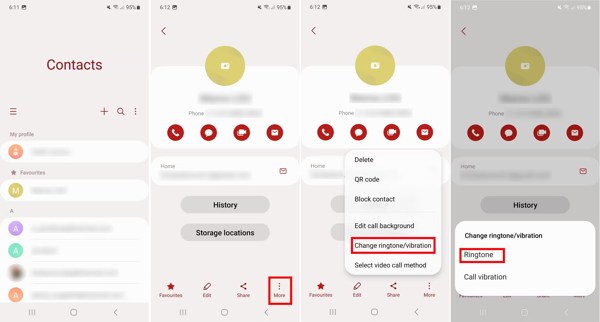
1 단계 실행 Contacts 앱을 열고 벨소리를 변경하려는 연락처를 선택하세요.
2 단계 탭 더 보기 버튼, 선택 벨소리/진동 변경 상황에 맞는 메뉴에서 선택하고 벨소리.
3 단계 그런 다음 적절한 벨소리를 선택하세요.
Google Pixel에서 벨소리를 변경하는 방법
1 단계 입력 Contacts 앱에서 연락처를 검색한 뒤, 연락처를 탭하여 연락처 정보 화면으로 들어갑니다.
2 단계 탭 더 보기 점 3개 아이콘이 있는 버튼을 클릭하고 벨소리 설정 를 열려면 소리 화면을 표시합니다.
3 단계 다음으로, 목록에서 적절한 톤을 선택하세요.
4부. 메시징 앱용 Android 벨소리 변경 방법
안드로이드에서 WhatsApp 벨소리를 변경하는 방법
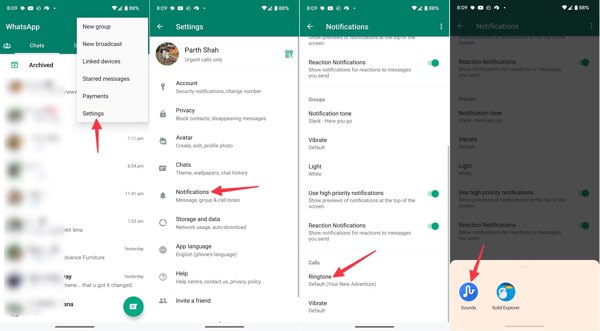
1 단계 WhatsApp을 열고 계정에 로그인하세요.
2 단계 탭 메뉴 3개 점 아이콘이 있는 버튼을 누르세요 설정, 다음을 선택하십시오. 공지사항.
3 단계 가볍게 두드리다 벨소리 아래 통화 섹션 선택 소리, 관련 벨소리를 선택하세요.
안드로이드에서 텔레그램 벨소리를 변경하는 방법
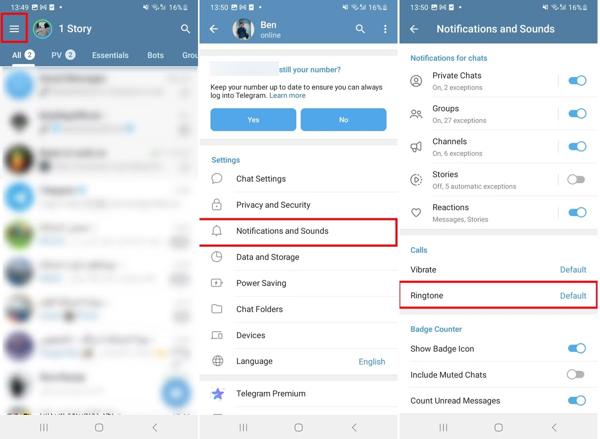
1 단계 Telegram 앱을 실행하세요.
2 단계 탭 메뉴 3줄 아이콘이 있는 버튼을 선택하고 알림 및 소리.
3 단계 위치 찾기 통화 섹션을 탭하고 벨소리 벨소리 목록을 보려면
4 단계 다음으로, 벨소리를 탐색하고 선호도에 따라 가장 마음에 드는 것을 선택하세요.
결론
이 가이드에서는 다음 방법을 설명했습니다. Android에서 벨소리를 노래나 내장 사운드로 변경하세요 전화 또는 태블릿. 설정 앱에서 모든 연락처에 대한 사운드 또는 사용자 지정 벨소리를 설정하거나 연락처 앱에서 특정 연락처에 대한 벨소리를 수정할 수 있습니다. Apeaksoft MobieTrans를 사용하면 사용자 지정 벨소리를 만들어 전화에 업로드할 수 있습니다. 이 주제에 대한 다른 질문이 있으면 이 게시물 아래에 메시지를 남겨주세요.
관련 기사
무료 벨소리를 다운로드할 수 있는 위치를 읽고 알아보세요. 또한 Android 앱용 무료 벨소리 메이커를 사용하여 사용자 지정 벨소리를 쉽게 만들 수 있습니다.
좋아하는 음악으로 설정하면 수신전화 벨소리를 더 잘 들을 수 있습니다. 노래를 모든 휴대전화의 벨소리로 만드는 방법은 다음과 같습니다.
iPhone에서 음성 메모를 벨소리로 만드는 방법은 무엇입니까? 모든 소리를 녹음하고 무료로 iPhone 벨소리로 지정할 수 있습니다. 시도해 볼 수 있는 두 가지 입증된 방법이 있습니다.
다음은 iTunes, iCloud 및 전문 iPhone 전송 앱을 사용하여 iPhone, iPad 또는 iPod에서 PC 또는 Mac으로 음악을 전송하는 방법에 대한 빠른 자습서입니다.

